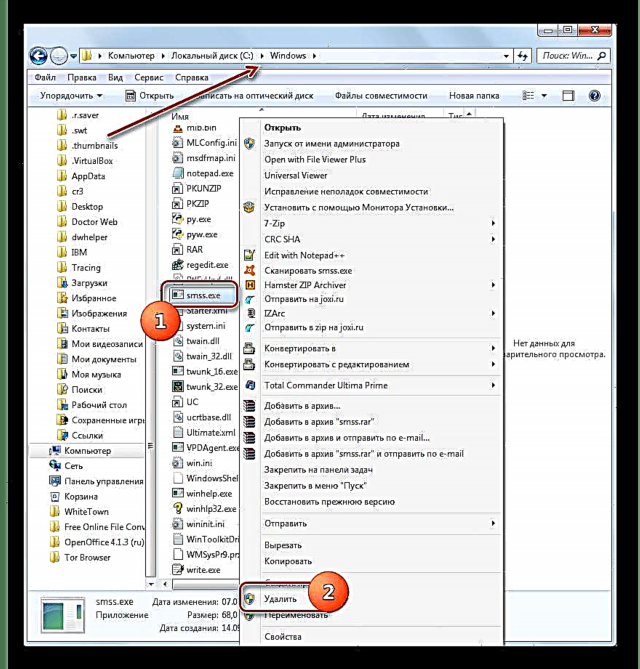Windows operating system ဗားရှင်းအမျိုးမျိုးမှသုံးစွဲသူများကို Task Manager တွင်လေ့လာနိုင်သည့်လုပ်ငန်းစဉ်များအနက် SMSS.EXE သည်အမြဲတမ်းရှိနေသည်။ သူဘာလုပ်ရမယ်ဆိုတာကိုသိပြီးသူ့အလုပ်ရဲ့ထူးခြားချက်တွေကိုကျွန်တော်တို့သိရလိမ့်မယ်။
SMSS.EXE အကြောင်းပြန်ကြားရေး
SMSS.EXE တွင်ပြသရန် Task Managerယင်း၏ tab ကိုအတွက်လိုအပ်သည် "ဖြစ်စဉ်များ" ခလုတ်ကိုနှိပ်ပါ "အသုံးပြုသူအားလုံး၏လုပ်ငန်းစဉ်များကိုပြသပါ"။ ဤအခြေအနေသည်၎င်းဒြပ်စင်အားစနစ်၏ kernel တွင်မပါ ၀ င်သော်လည်း၎င်းသည်အဆက်မပြတ်လည်ပတ်နေခြင်းနှင့်ဆက်စပ်နေသည်။

ထို့ကြောင့်အထက်ပါခလုတ်ကိုနှိပ်လိုက်ပြီးနောက်၊ အမည်စာရင်းတွင်အမည်ပေါ်လာလိမ့်မည် "SMSS.EXE"။ အသုံးပြုသူများကဤမေးခွန်းကိုဂရုစိုက်သည်။ ၎င်းသည်ဗိုင်းရပ်စ်လား။ ဒီဖြစ်စဉ်ကိုဘာလုပ်တယ်၊ ဘယ်လောက်လုံခြုံတယ်ဆိုတာကိုဆုံးဖြတ်ကြပါစို့။

လုပ်ဆောင်ချက်များ
SMSS.EXE အစစ်အမှန်ဖြစ်စဉ်သည်လုံးဝလုံခြုံမှုရှိရုံသာမကကွန်ပျူတာမပါ ၀ င်နိုင်ကြောင်းချက်ချင်းပြောရမည်ဖြစ်သည်။ ၎င်း၏အမည်မှာ "Session Manager Subsystem Service" ဟူသောအသုံးအနှုန်းကိုအတိုကောက်ဖြစ်ပြီး၎င်းကို "Session Management Subsystem" အဖြစ်ရုရှားသို့ဘာသာပြန်ဆိုနိုင်သည်။ ဒါပေမယ့်ဒီအပိုင်းကိုများသောအားဖြင့်ရိုးရှင်းစွာခေါ်တယ် - Windows Session Manager.
အထက်တွင်ဖော်ပြခဲ့သည့်အတိုင်း SMSS.EXE သည် system ၏ kernel တွင်မပါ ၀ င်သော်လည်း၎င်းသည်၎င်းအတွက်မရှိမဖြစ်လိုအပ်သည်။ CSRSS.EXE ကဲ့သို့အရေးကြီးသောလုပ်ငန်းစဉ်များကိုစတင်သည်။"လိုင်း / ဆာဗာလုပ်ဆောင်မှုလုပ်ငန်းစဉ်") နှင့် WINLOGON.EXE ("ဝင်ခွင့်အစီအစဉ်") ဆိုလိုသည်မှာကွန်ပျူတာကိုစတင်သောအခါ၊ ဤဆောင်းပါး၌လေ့လာခဲ့သောအရာဝတ္ထုမှာပထမတစ်ခုမှစတင်ပြီးအခြားအရေးကြီးသောဒြပ်စင်များကိုသက်ဝင်လှုပ်ရှားစေခြင်းမရှိဘဲ၎င်း operating system သည်အလုပ်လုပ်နိုင်မည်မဟုတ်ဟုကျွန်ုပ်တို့ပြောနိုင်သည်။
သင်၏ချက်ချင်းတာဝန် CSRSS နှင့် WINLOGON စတင်ပြီးနောက် Session Manager ၎င်းသည်အလုပ်လုပ်သော်လည်း၎င်းသည် passive state တွင်ရှိသည်။ မင်းကြည့်လိုက်ရင် Task Managerသို့ဖြစ်လျှင်ကျွန်ုပ်တို့သည်ဤလုပ်ငန်းစဉ်သည်အရင်းအမြစ်အနည်းငယ်သာသုံးစွဲနေသည်ကိုတွေ့ရလိမ့်မည်။ အကယ်၍ ၎င်းအားအတင်းအကြပ်အပြီးသတ်ပြီးပါကစနစ်ပျက်သွားပါလိမ့်မည်။

အထက်တွင်ဖော်ပြခဲ့သောအဓိကလုပ်ငန်းတာဝန်အပြင် SMSS.EXE သည် CHKDSK system disk check utility ကိုစတင်ခြင်း၊ ပတ်ဝန်းကျင် variable များကိုစတင်ခြင်း၊ ကူးယူခြင်း၊ ရွှေ့ပြောင်းခြင်းနှင့်ဖျက်ခြင်းနှင့် Known DLL များကိုတင်ခြင်းတို့အတွက်တာဝန်ရှိသည်။
ဖိုင်တည်နေရာ
SMSS.EXE ဖိုင်သည်မည်သည့်နေရာတွင်တည်ရှိသည်ကိုဆုံးဖြတ်ကြပါစို့။
- ထွက်ရှာရန်ဖွင့်ပါ Task Manager နှင့်အပိုင်းသို့သွားပါ "ဖြစ်စဉ်များ" အားလုံးလုပ်ငန်းစဉ်များ၏ display ကို mode မှာ။ စာရင်းထဲတွင်နာမည်ရှာပါ "SMSS.EXE"။ ၎င်းကိုပြုလုပ်ရန်ပိုမိုလွယ်ကူစေရန် element အားလုံးကိုအက္ခရာစဉ်အတိုင်းစီစဉ်နိုင်သည်။ ၎င်းအတွက်သင်ကွင်းဆင်းအမည်ကိုနှိပ်ပါ။ "ပုံအမည်"။ လိုအပ်သောအရာဝတ္ထုကိုရှာတွေ့ပြီးသောအခါ၊ယွမ်) ကိုနှိပ်ပါ "ဖိုင်သိုလှောင်ရာနေရာကိုဖွင့်ပါ".
- activated Explorer ကို ဖိုင်တည်ရှိရာဖိုင်တွဲထဲမှာ။ ဤလမ်းညွှန်၏လိပ်စာကိုရှာဖွေရန်လိပ်စာဘားကိုသာကြည့်ပါ။ ၎င်းလမ်းကြောင်းမှအောက်ပါအတိုင်းဖြစ်လိမ့်မည် -
ကို C: Windows System32
မည်သည့်စစ်မှန်သော SMSS.EXE ဖိုင်ကိုမဆိုအခြားဖိုင်တွဲတွင်သိမ်းဆည်း။ မရပါ။

ဗိုင်းရပ်စ်
ငါတို့ပြောခဲ့သလိုပဲ၊ SMSS.EXE လုပ်ငန်းစဉ်ဟာဗိုင်းရပ်စ်မဟုတ်ဘူး။ တစ်ချိန်တည်းမှာပင် malware သည်လည်း၎င်းကိုဖုံးကွယ်ထားနိုင်သည်။ ဗိုင်းရပ်စ်၏အဓိကလက္ခဏာများတွင်အောက်ပါတို့ပါဝင်သည်။
- ဖိုင်သိုလှောင်နေရာတည်နေရာလိပ်စာသည်ကျွန်ုပ်တို့အထက်တွင်သတ်မှတ်ထားသောလိပ်စာနှင့်မတူပါ။ ဥပမာအားဖြင့်၊ ဗိုင်းရပ်စ်ကိုဖိုင်တွဲတစ်ခုထဲတွင်ဖုံးကွယ်ထားနိုင်သည် "Windows" သို့မဟုတ်အခြားမည်သည့်လမ်းညွှန်၌တည်၏။
- ရရှိနိုင်မှု Task Manager နှစ်ခုသို့မဟုတ်နှစ်ခုထက်ပိုသော SMSS.EXE အရာဝတ္ထု။ တစ် ဦး တည်းသာအစစ်အမှန်ဖြစ်နိုင်သည်
- In Task Manager ဂရပ်၌ "အသုံးပြုသူ" ထက်အခြားတန်ဖိုး "စနစ်" ဒါမှမဟုတ် "စနစ်".
- SMSS.EXE သည် system အရင်းအမြစ်များ (လယ်ကွင်းများ) အတော်များများကိုသုံးစွဲသည် စီပီယူ နှင့် "မှတ်ဉာဏ်" in Task Manager).

ပထမအချက်သုံးချက်သည် SMSS.EXE အတုဖြစ်ကြောင်းတိုက်ရိုက်ညွှန်ပြချက်ဖြစ်သည်။ ဒုတိယတစ်ခုသည်သွယ်ဝိုက်အတည်ပြုခြင်းသာဖြစ်သည်၊ အဘယ်ကြောင့်ဆိုသော်တစ်ခါတစ်ရံလုပ်ငန်းစဉ်တစ်ခုသည်ဗိုင်းရပ်စ်ကြောင့်မဟုတ်ဘဲစနစ်အတွင်းရှိမည်သည့်ချွတ်ယွင်းချက်များကြောင့်မဆိုအရင်းအမြစ်များကိုများများစားနိုင်သည်။
အထက်ပါဗိုင်းရပ်စ်လှုပ်ရှားမှု၏လက္ခဏာတစ်ခုသို့မဟုတ်တစ်ခုထက် ပို၍ တွေ့ရှိပါကဘာလုပ်ရမည်နည်း။
- ပထမ ဦး စွာသင်၏ကွန်ပျူတာကိုဗိုင်းရပ်စ်နှိမ်နင်းရေးအသုံးအဆောင်ဥပမာ Dr.Web CureIt ဖြင့်စကင်ဖတ်စစ်ဆေးပါ။ ၎င်းသည်သင်၏ကွန်ပျူတာပေါ်တွင်ထည့်သွင်းထားသော standard antivirus တစ်ခုမဟုတ်သင့်ပါ။ အကယ်၍ သင်သည် system သည်ဗိုင်းရပ်စ်တိုက်ခိုက်မှုခံရသည်ဟုယူဆလျှင်ပုံမှန်ဗိုင်းရပ်စ်နှိမ်နင်းရေးဆော့ (ဖ်) ဝဲသည်ကွန်ပျူတာရှိအန္တရာယ်ရှိတဲ့ကုဒ်ကိုလွတ်သွားပြီဖြစ်သည်။ သတိပြုသင့်သည်မှာအခြားစက်တစ်ခုသို့မဟုတ် bootable flash drive တစ်ခုမှစစ်ဆေးခြင်းသည် ပို၍ ကောင်းသည်။ ဗိုင်းရပ်စ်တွေ့ရှိပါကပရိုဂရမ်မှပေးသောအကြံပြုချက်များကိုလိုက်နာပါ။
- ဗိုင်းရပ်စ်နှိမ်နင်းရေးအသုံးအဆောင်သည်အလုပ်မလုပ်သော်လည်း၊ SMSS.EXE ဖိုင်သည်၎င်းဖြစ်သင့်သည့်နေရာတွင်မဟုတ်ကြောင်းသင်တွေ့မြင်ရလျှင်၊ ဤကိစ္စတွင်၎င်းကိုလက်ဖြင့်ဖျက်ပစ်ခြင်းသည်အဓိပ္ပာယ်ရှိသည်။ စတင်ရန်လုပ်ငန်းစဉ်ကိုပြီးအောင်လုပ်ပါ Task Manager။ ထိုအခါနှင့်အတူသွားပါ "Explorer" အရာဝတ္ထု၏တည်နေရာလမ်းညွှန်သို့၎င်းကိုနှိပ်ပါ ယွမ် နှင့်စာရင်းထဲကနေကိုရွေးပါ ဖျက်ပါ။ အကယ်၍ စနစ်အနေဖြင့်အပိုထပ်ဆောင်းပေးသည့် dialog box တစ်ခုတွင်ဖျက်ခြင်းကိုအတည်ပြုရန်တောင်းဆိုပါကခလုပ်ကိုနှိပ်ခြင်းဖြင့်သင်၏လုပ်ဆောင်မှုများကိုအတည်ပြုသင့်သည် ဟုတ်တယ် ဒါမှမဟုတ် "အိုကေ".
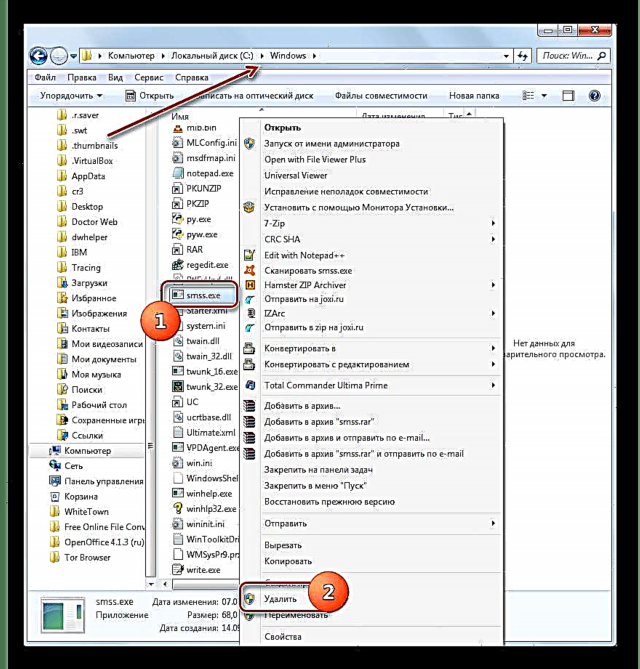
အာရုံစူးစိုက်မှု! ဤနည်းအားဖြင့် SMSS.EXE အားမှားယွင်းသောနေရာတွင်တည်ရှိသည်ဟုသင်ယုံကြည်မှသာဖျက်ပစ်သင့်သည်။ ဖိုင်ကိုဖိုင်တွဲထဲမှာပါ "System32"အခြားသံသယဖြစ်ဖွယ်လက္ခဏာများရှိနေလျှင်ပင်၎င်းအားကိုယ်တိုင်ဖယ်ရှားခြင်းကိုတင်းကြပ်စွာတားမြစ်ထားသည်။ ၎င်းသည် Windows အတွက်ပြန်လည်ပြုပြင်မရသောပျက်စီးမှုကိုဖြစ်စေနိုင်သည်။

ထို့ကြောင့် SMSS.EXE သည်လုပ်ငန်းလည်ပတ်မှုစနစ်နှင့်အခြားလုပ်ငန်းများကိုစတင်ရန်တာဝန်ရှိသောအရေးကြီးသောလုပ်ငန်းစဉ်တစ်ခုဖြစ်ကြောင်းကျွန်ုပ်တို့တွေ့ရှိခဲ့သည်။ တစ်ချိန်တည်းမှာပင်၊ တစ်ခါတစ်ရံတွင် virus ခြိမ်းခြောက်မှုတစ်ခုကိုလည်းပေးထားသောဖိုင်၏ပုံသဏ္underာန်အောက်တွင်ဖုံးကွယ်ထားနိုင်သည်။